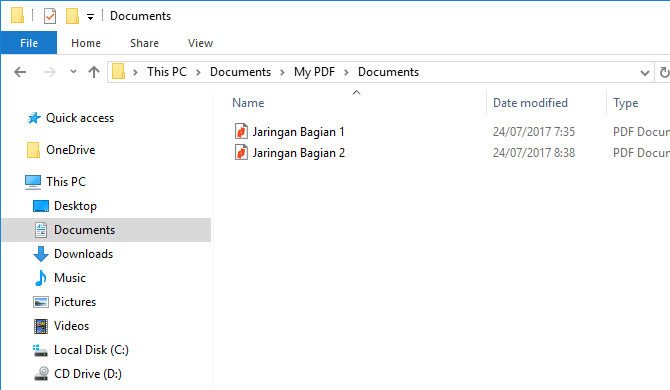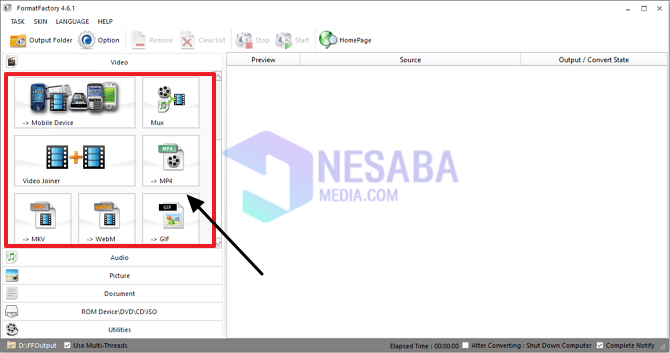2 způsoby sloučení souborů JPG pomocí aplikace Photoscape / Online
Photoscape je počítačový program, který umíslouží ke správě fotografií a obrázků. Výhodou tohoto editoru obrázků je snadné použití. Na rozdíl od Photoshopu, kterému dominuje mnoho nástrojů, je Photoscape poměrně jednoduchý a velmi rychlý.
Pokud chcete pouze zkombinovat dvě fotografie nebovíce vedle sebe nebo kolmo, nemusíte používat Photoshop. Existuje mnoho dalších praktičtějších způsobů, jak to udělat s výsledky, které jsou neméně dobré.
Obecně je aplikace Photoscape dobře známaveřejností. Ale zejména pro ty z vás, kteří o aplikaci Photoscape stále tolik nevědí, je tento článek ideální pro čtení. Protože při této příležitosti budu diskutovat o tom, jak sloučit soubory JPG do 1 pomocí aplikace Photoscape.
Jak sloučit soubory JPG
1. Sloučení souborů JPG s aplikací Photoscape
1. Otevřete ji Photoscape na svém notebooku nebo počítači, pokud ještě nemáte aplikaci photoscape, musíte si ji stáhnout. Můžete stáhnout zde.
2. Poté zvolte Kombinovat, viz příklad na obrázku.

3. Poté vyberte soubor fotografií nebo jpg, který chcete sloučit do jednoho. Drag and Drop (Drag and Drop) fotografii do středního sloupce.

4. Poté budou fotografie automaticky kombinovány v režimu Dolů alias kolmý (svislý). Můžete si vybrat tři režimy, tzn Dole (kolmo), Boční (horizontální) a Kontrola (sloupec). Tyto tři režimy najdete v pravém sloupci. Například zde použijeme režim Kontrola se 2 sloupci a 2 řádky. Jako na obrázku.

5 Fotografie můžete také upravovat podle potřeby, jednu z nich přidáním rámečků nebo rámečků. Můžete kliknout na snímek a poté vybrat typ snímku, který chcete použít. Podívejte se na výše uvedený příklad.
6. Po dokončení uložte fotografii kliknutím na Uložit. Viz příklad na obrázku.

7 Aplikace Photoscape automaticky ukládá fotografie jako soubory JPG. Zde budete vyzváni k určení kvality fotografie JPG. Posuňte jezdec doleva / doprava podle požadované kvality a stiskněte tlačítko OK. Jako na obrázku.

8. Hotovo.
2. Spojení mnoha souborů JPG do 1 PDF
Věděli jste, že existuje mnoho způsobů, jak změnitnějaké jpg soubory do 1 pdf? Online i offline pomocí dalšího softwaru. Tentokrát konkrétně budu diskutovat o kombinaci mnoha souborů jpg do 1 pdf online pomocí Smallpdf.
PDF je formát souboru, který se velmi běžně používá. Tento formát již používají různé elektronické knihy a digitální dokumenty. Zde je návod, jak sloučit soubory jpg do 1 pdf.
1. Otevřete prohlížeč a přejděte na webovou stránku smallpdf, tj https://smallpdf.com/id/menggabungkan-pdf
2. Poté klikněte na Vyberte soubor nebo Vyberte soubor vyberte soubor jpg, který chcete vytvořit soubor PDF. Viz příklad na obrázku.

3. Po dokončení výběru souboru jpg počkejte několik okamžiků na nahrání souborů. Pokud byly nahrány všechny soubory, klikněte na Sloučit PDF nebo Vytvořte si PDF nyní. Viz příklad na obrázku.

4. Počkejte na dokončení procesu sloučení PDF.
5. Poté stáhněte soubor. Viz příklad na obrázku.
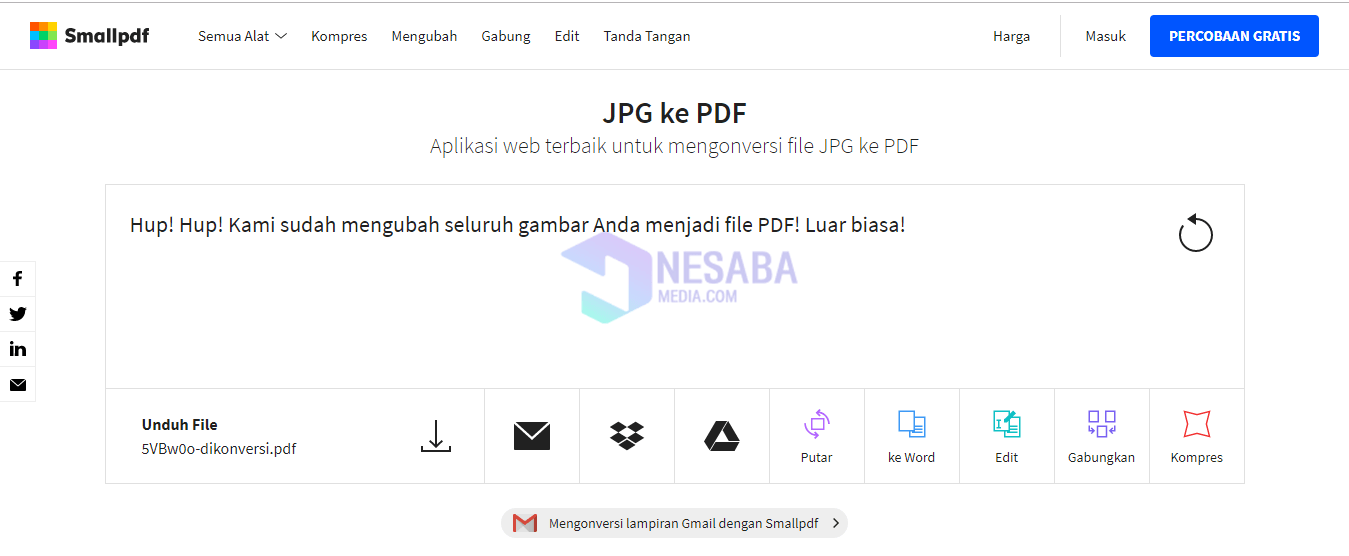
6. Hotovo.
To je způsob, jak sloučit soubory jpg pomocí aplikace Photoscape a převést mnoho souborů JPG do formátu PDF. Oba výše uvedené způsoby jsou určitě velmi snadné a praktikují se samostatně.
Kombinace několika souborů jpg do 1 pdf je velmi užitečná pro uklízení chaotických souborů na pevném disku, i když se velikost souboru zvětší.
Tolik článků o tom, jak sloučit souboryJPG jako jeden, doufejme, že tento článek je užitečný pro všechny z vás, kteří potřebují kombinovat JPG soubory a převést mnoho JPG souborů do PDF. Hodně štěstí a děkuji.